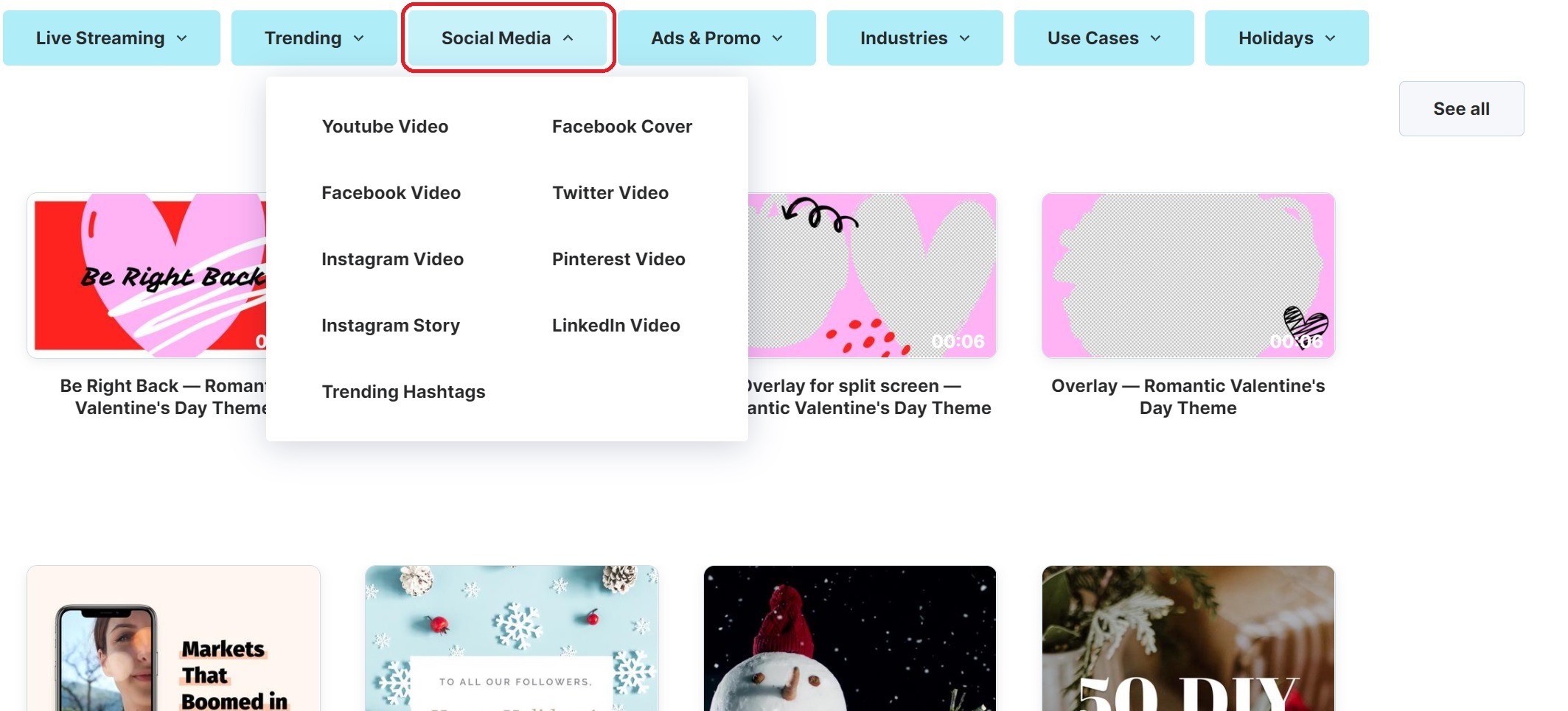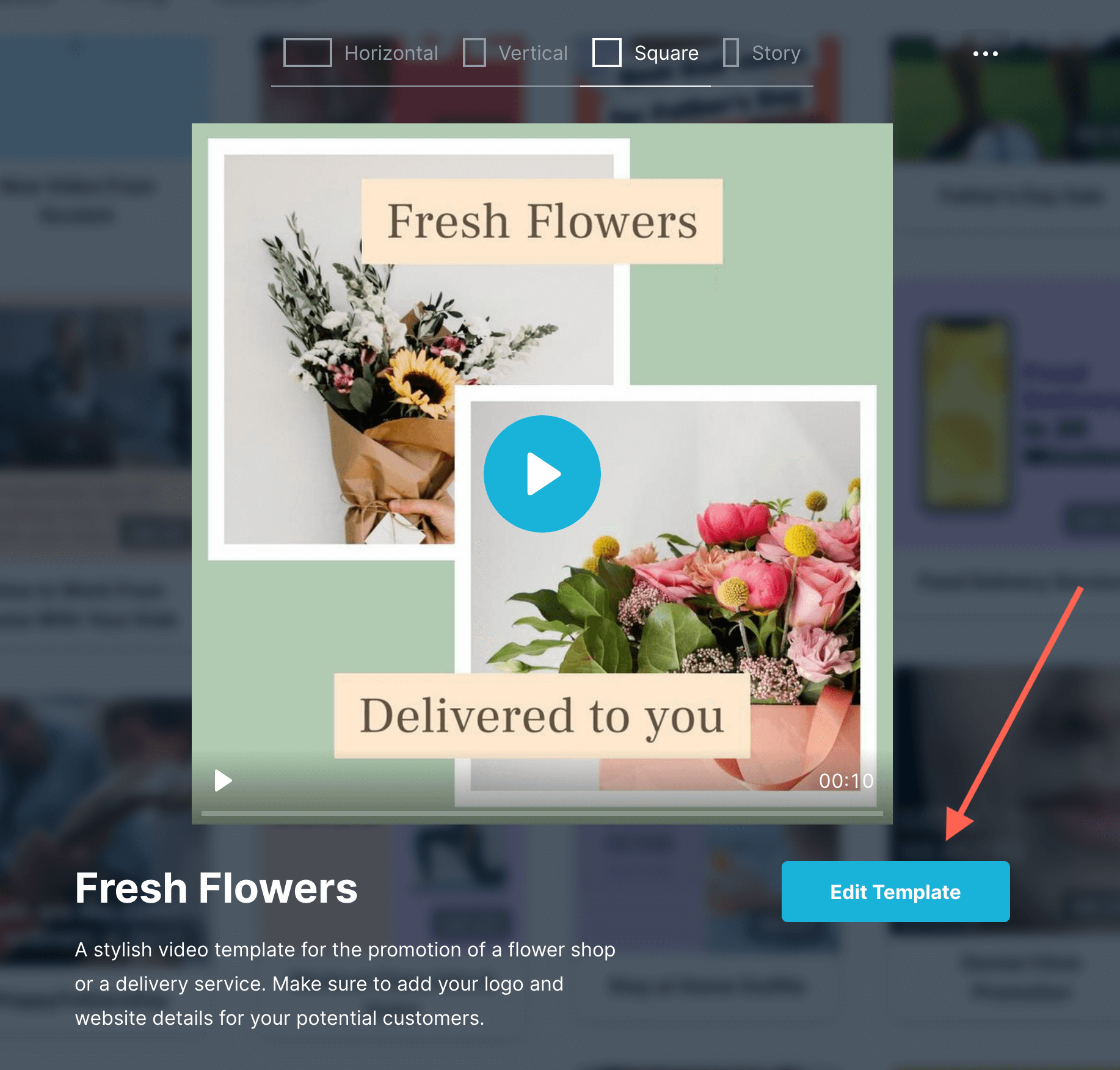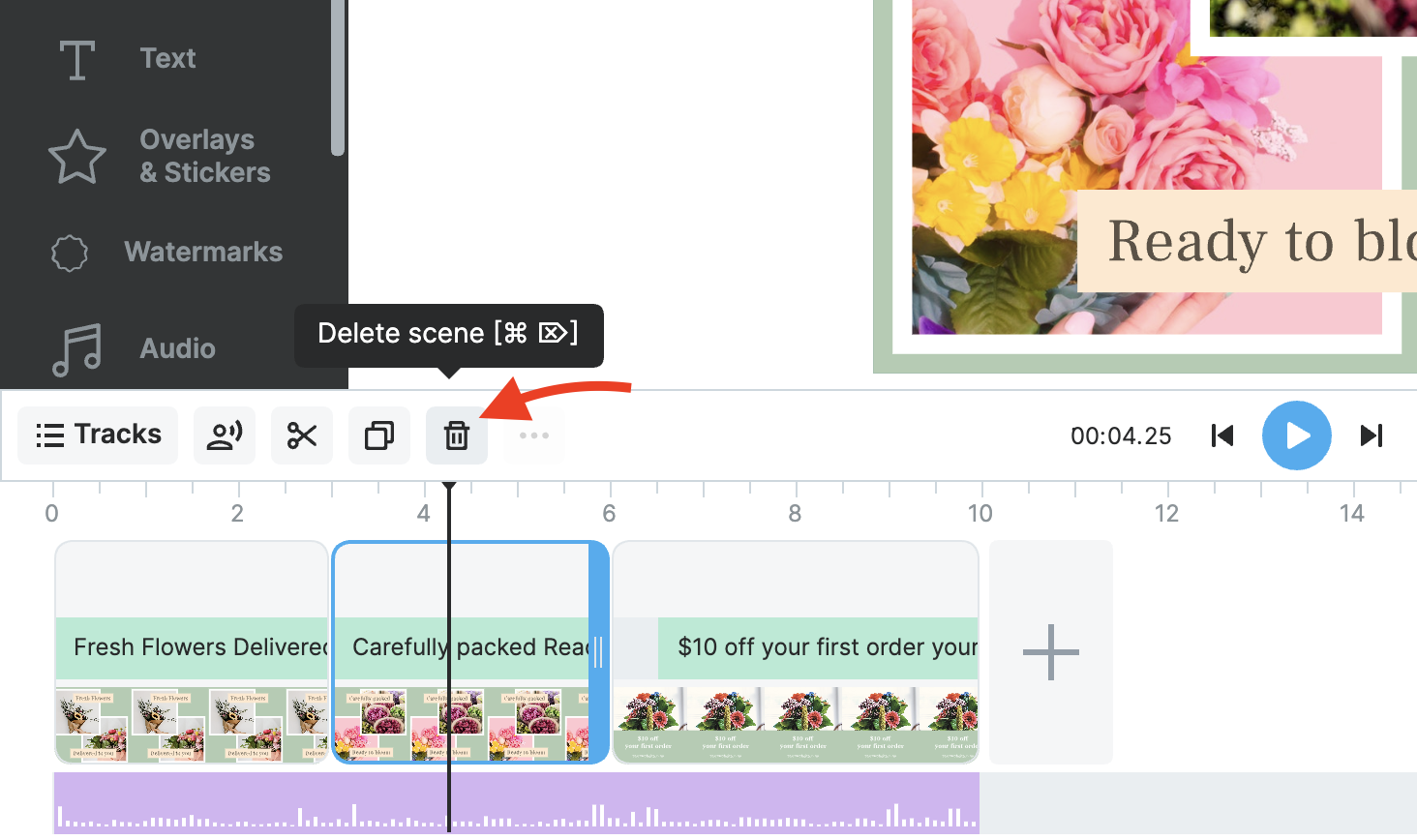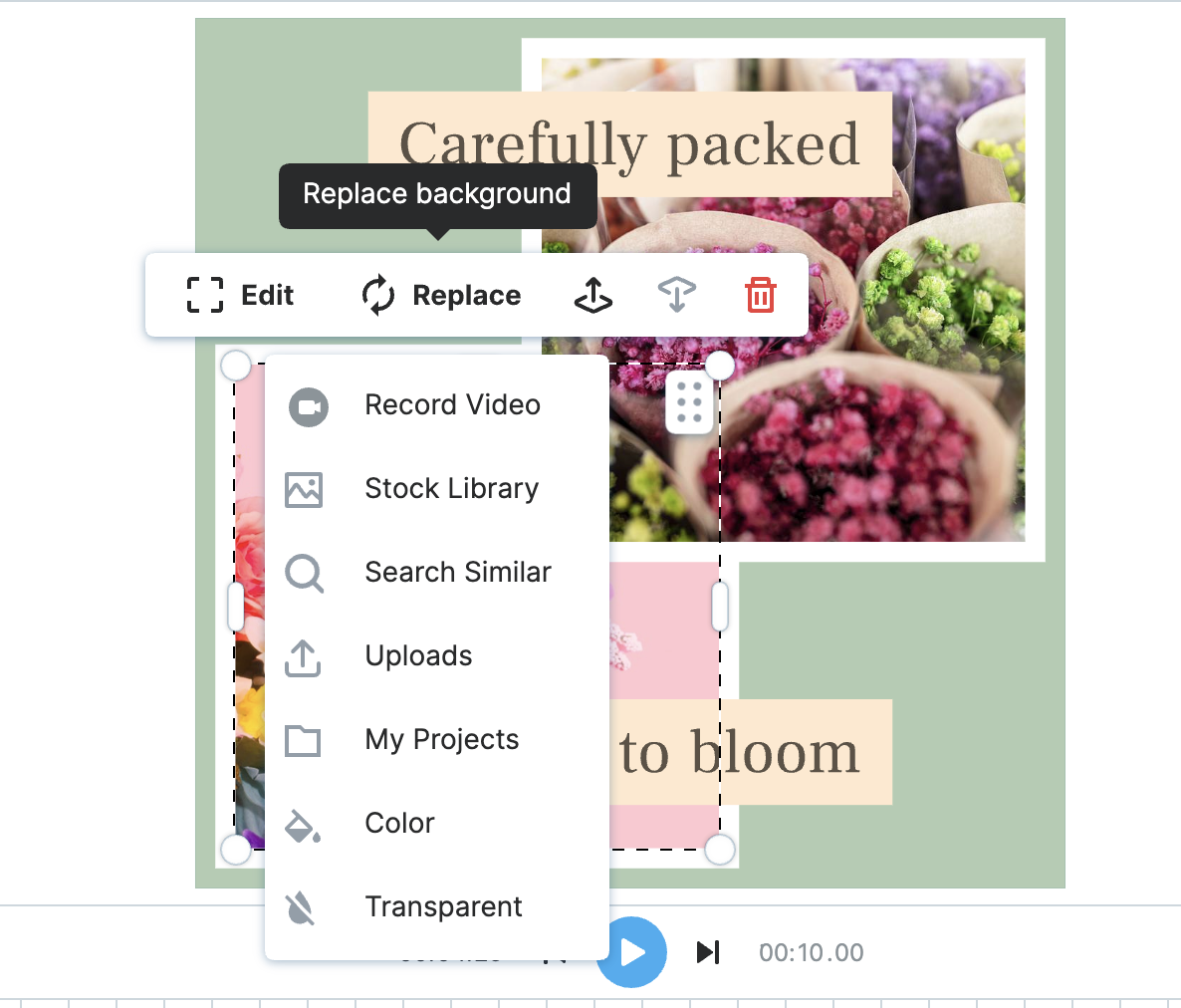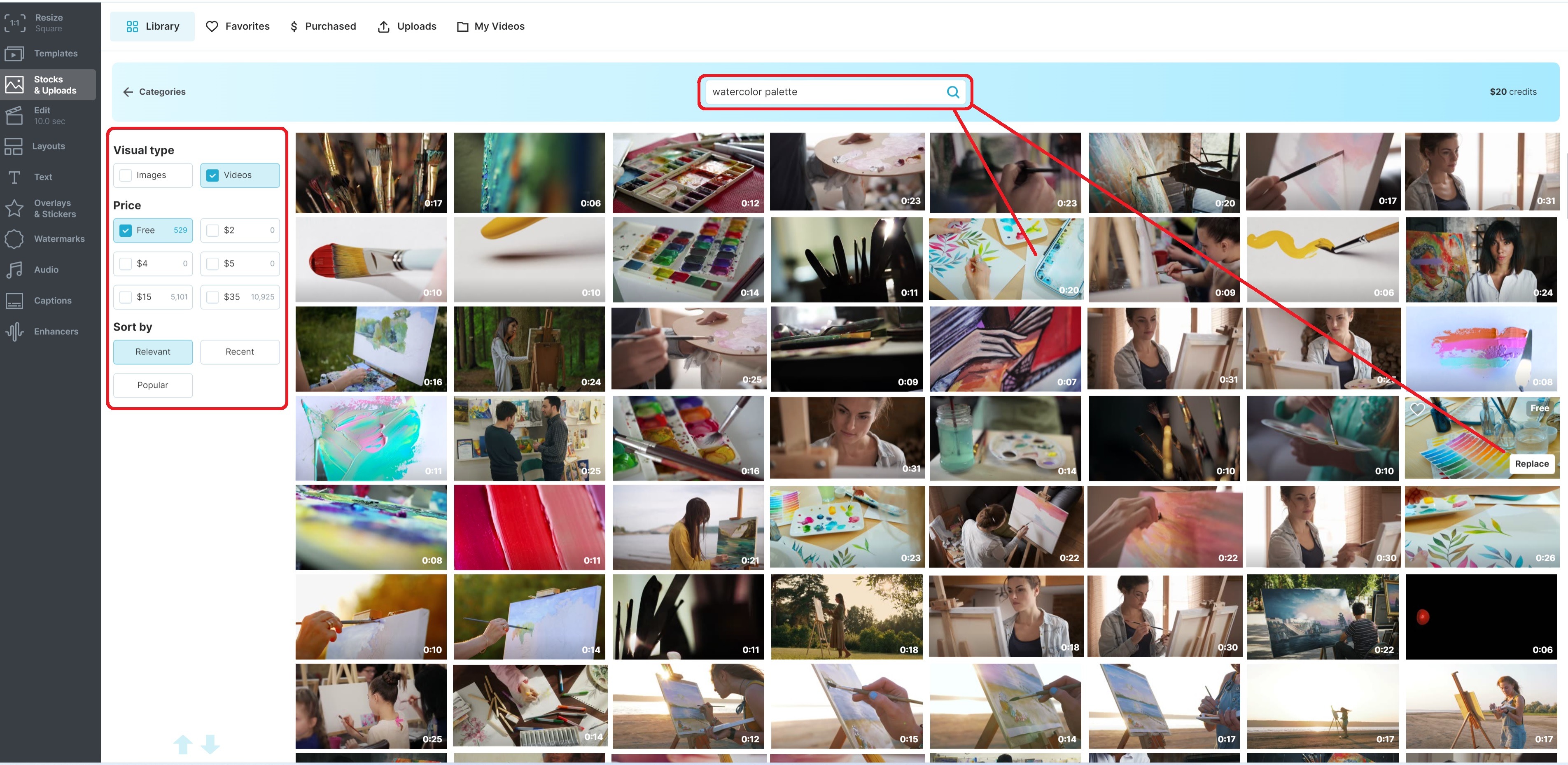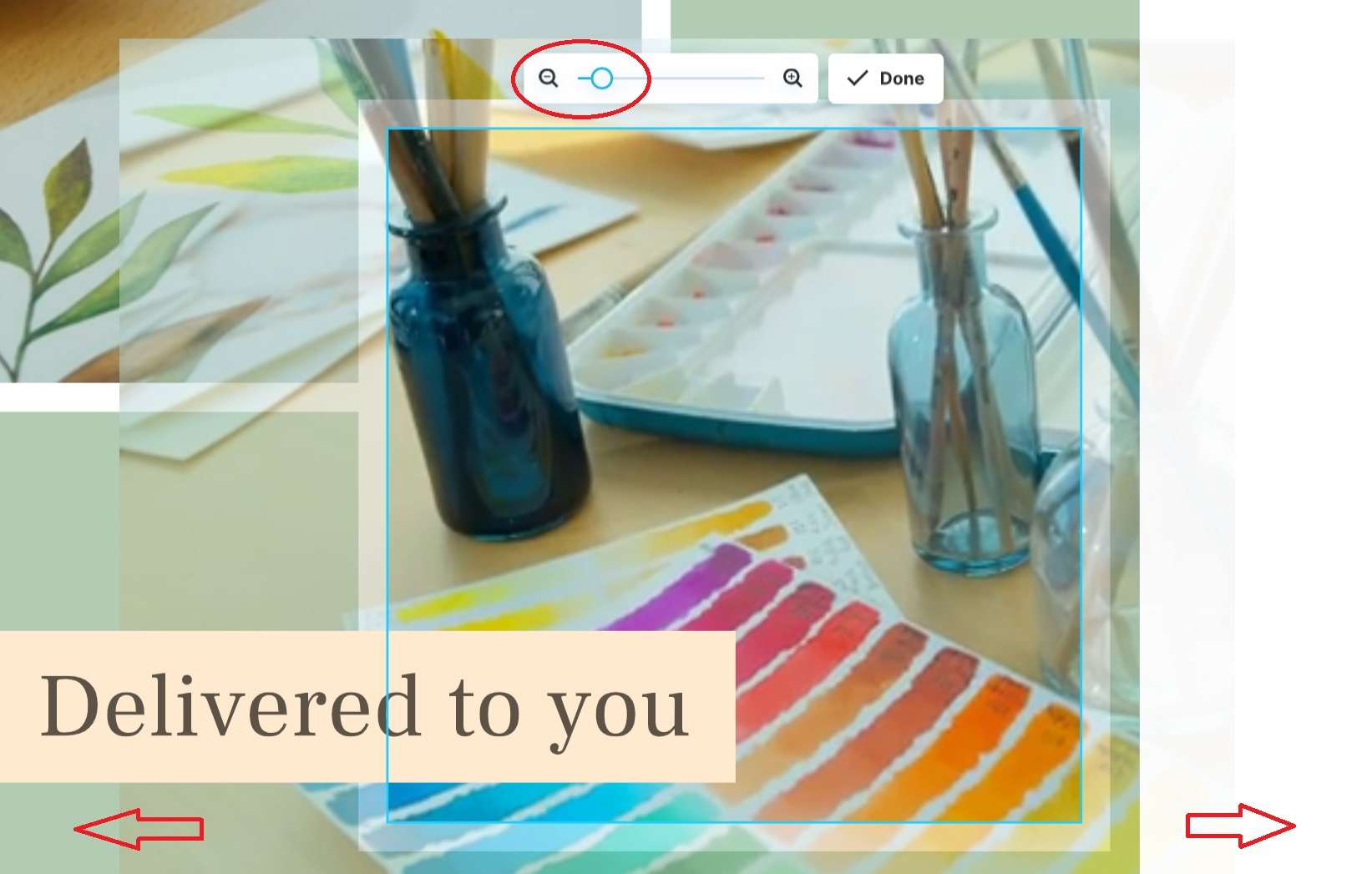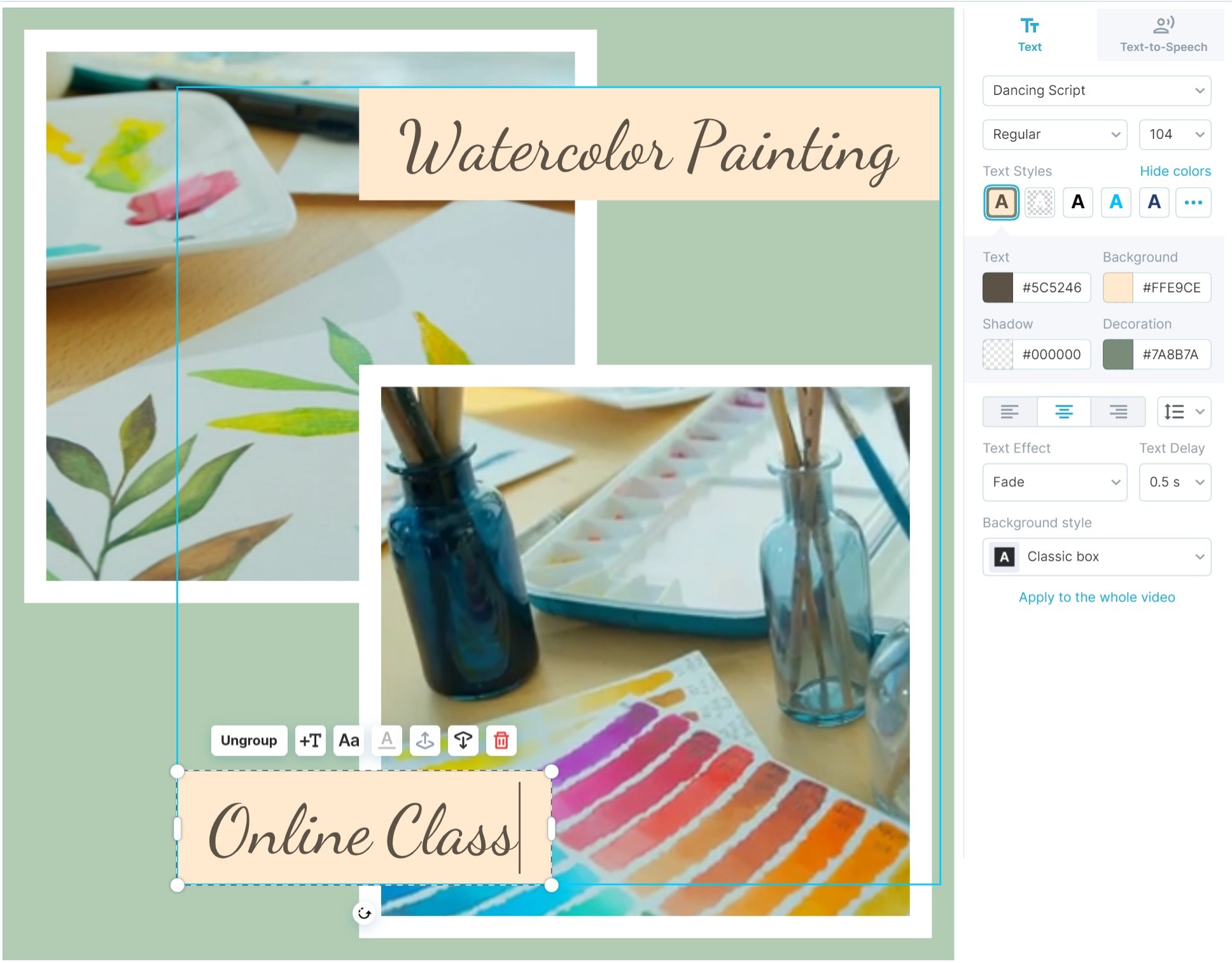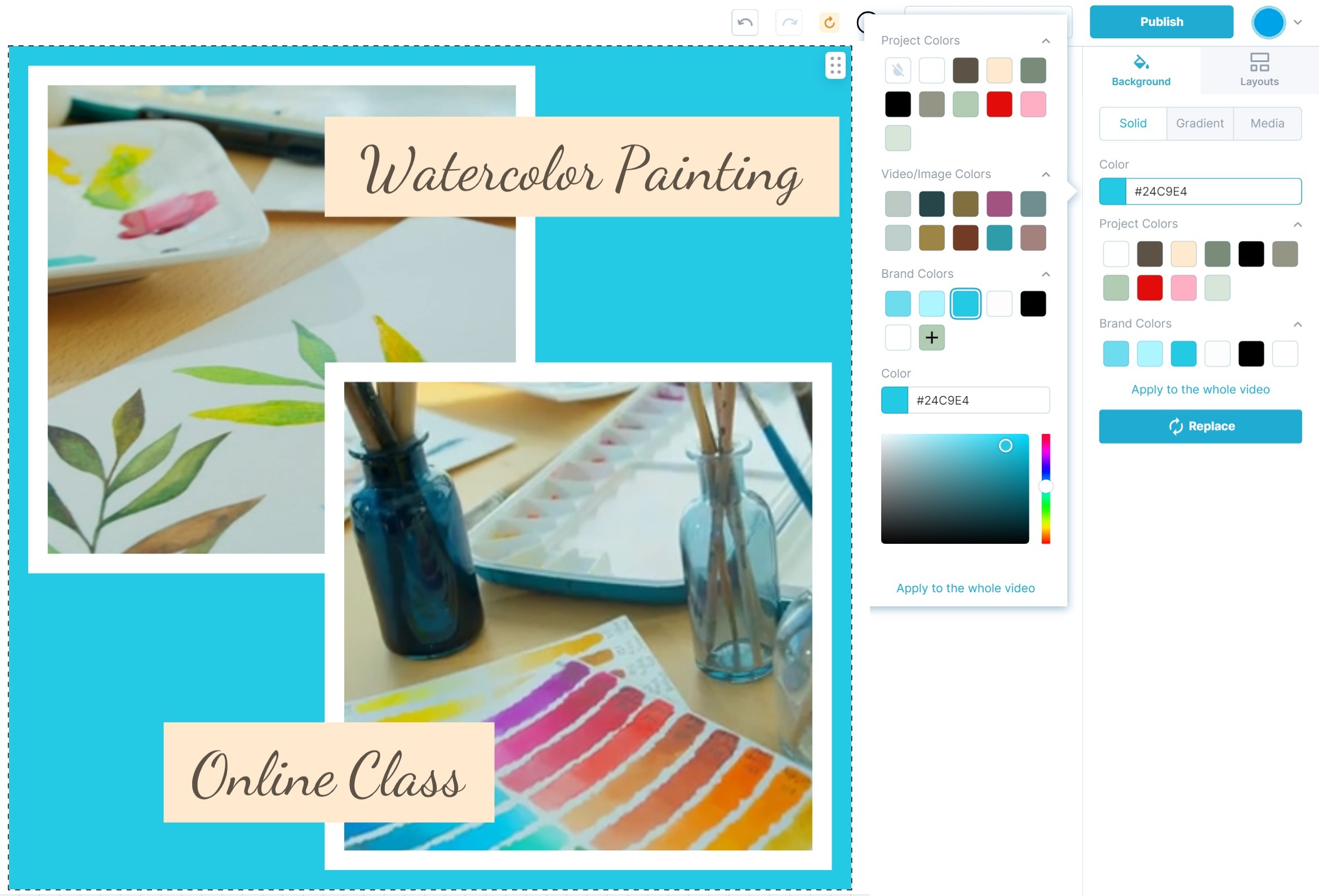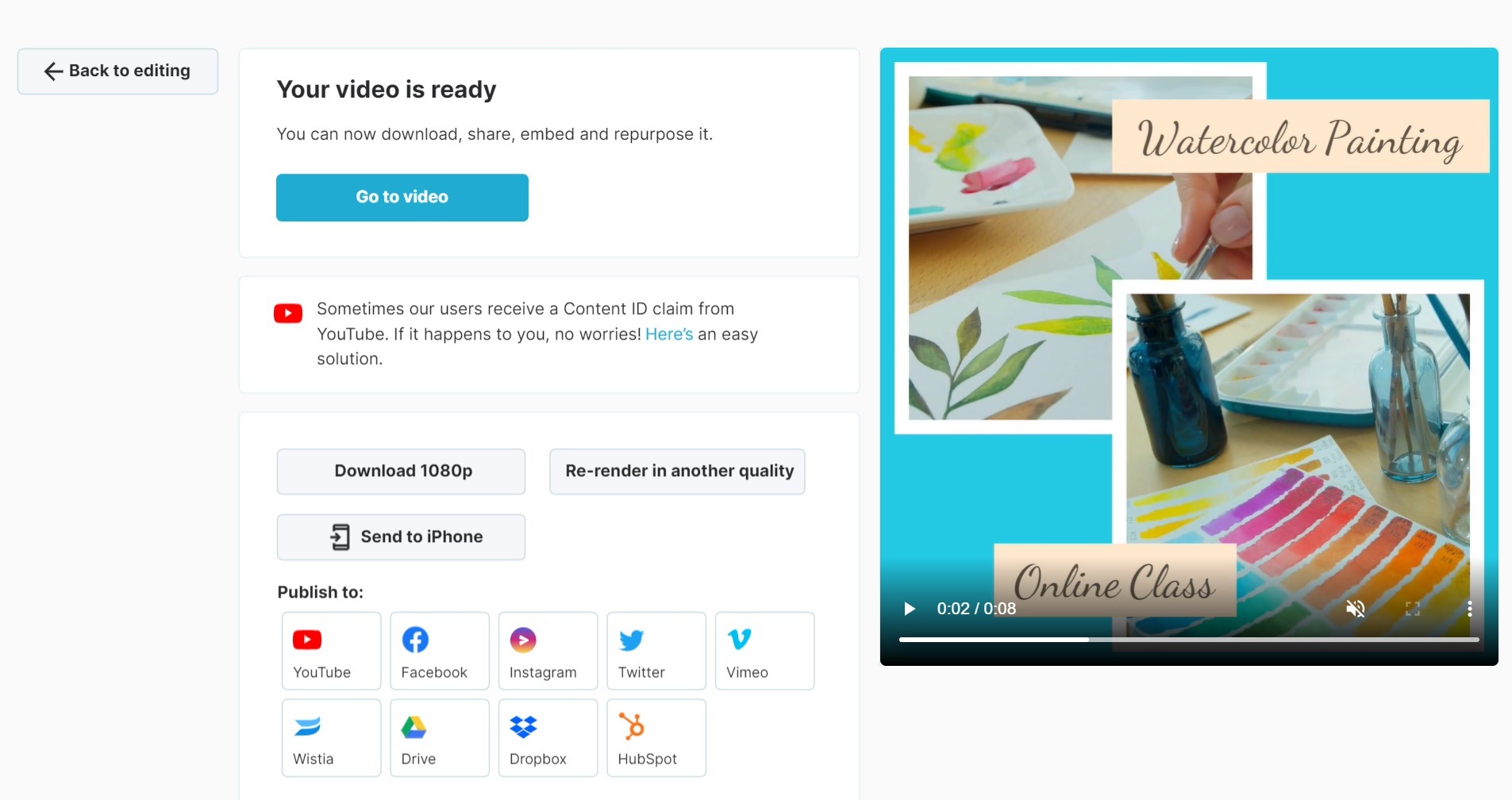Comment personnaliser un modèle vidéo
Wave.video propose une vaste bibliothèque de modèles vidéo que vous pouvez modifier pour créer des vidéos professionnelles plus rapidement et plus facilement.
1. Sélectionnez le modèle
Rendez-vous sur la page Modèles et découvrez la collection complète de vidéos prêtes à l'emploi que vous pouvez adapter à vos goûts et à vos besoins.
REMARQUE : tous les éléments contenus dans les modèles, tels que les clips, les mélodies, les textes et les images, sont remplaçables ; il n'est donc pas nécessaire de rechercher un modèle parfaitement adapté.
Choisissez le modèle qui vous convient le mieux et cliquez sur Modifier le modèle.
2. Supprimer ou ajouter des scènes
Sur la ligne de temps, vous verrez toutes les scènes qui composent le modèle. Vous pouvez supprimer les parties indésirables ou les dupliquer pour ajouter des scènes de conception identique.
3. Remplacer le métrage
1) Cliquez sur le métrage pour l'activer et choisissez un emplacement de remplacement.
2) Stock Library vous permet de parcourir et de trouver des images et des clips pour votre vidéo.
Pour trouver la meilleure option, utilisez la barre de recherche en haut et les filtres à gauche.
Vous pouvez également télécharger vos propres ressources. Cette option est disponible dans le menu de la barre supérieure.
3) Ajustez la séquence au cadre. Vous pouvez faire glisser l'image pour trouver la meilleure position et l'agrandir ou la réduire.
3. Modifier le message texte
Activez l'éditeur de texte en cliquant sur la zone de texte. Remplacez le texte de l'exemple par votre propre message. Vous pouvez utiliser les raccourcis clavier habituels pour copier et coller le texte.
Sur la droite, vous trouverez toute une série de fonctions d'édition de texte qui vous permettront de
changer les polices
ajuster la taille
définir les couleurs et la décoration du texte
modifier l'alignement du texte
appliquer des effets d'animation de texte.
4. Personnaliser la palette de couleurs
Vous pouvez également modifier la couleur de l'arrière-plan de la vidéo et d'autres éléments de la mise en page. Par exemple, définissez la couleur de votre marque pour que votre contenu vidéo soit conforme aux directives de la marque.
5. Publiez, rendez et partagez votre vidéo
Une fois que votre vidéo vous semble satisfaisante, allez dans l'onglet Publier sur la droite et terminez le rendu.
Ensuite, vous pourrez utiliser diverses options de publication. Évaluez-les à partir du menu que vous voyez sur la capture d'écran ou à partir des dossiers "Mes vidéos".